Crearea versiunilor tipărite ale imaginii tale poate fi un proces provocator, dar și foarte satisfăcător. Dacă vrei să îți experimentezi fotografiile nu doar pe ecran, ci și în formă fizică, ești la locul potrivit. În acest ghid îți voi arăta pașii importanți pentru a imprima eficient imaginile tale în Lightroom.
Principalele constatări
- Poți imprima imagini individuale sau contact sheets.
- Setările de imprimare sunt cruciale pentru calitatea imprimărilor tale.
- Ai posibilitatea de a folosi filigrane și șabloane proprii.
- Culorile și tipurile de medii pot fi adaptate nevoilor tale.
Instrucțiuni pas cu pas pentru imprimarea în Lightroom
1. Alege modul de imprimare corect
Deschide Lightroom și navighează la modul de imprimare. Aici vei găsi diferite opțiuni pentru a-ți imprima imaginile. Poți alege între imprimarea de imagini individuale și contact sheets.
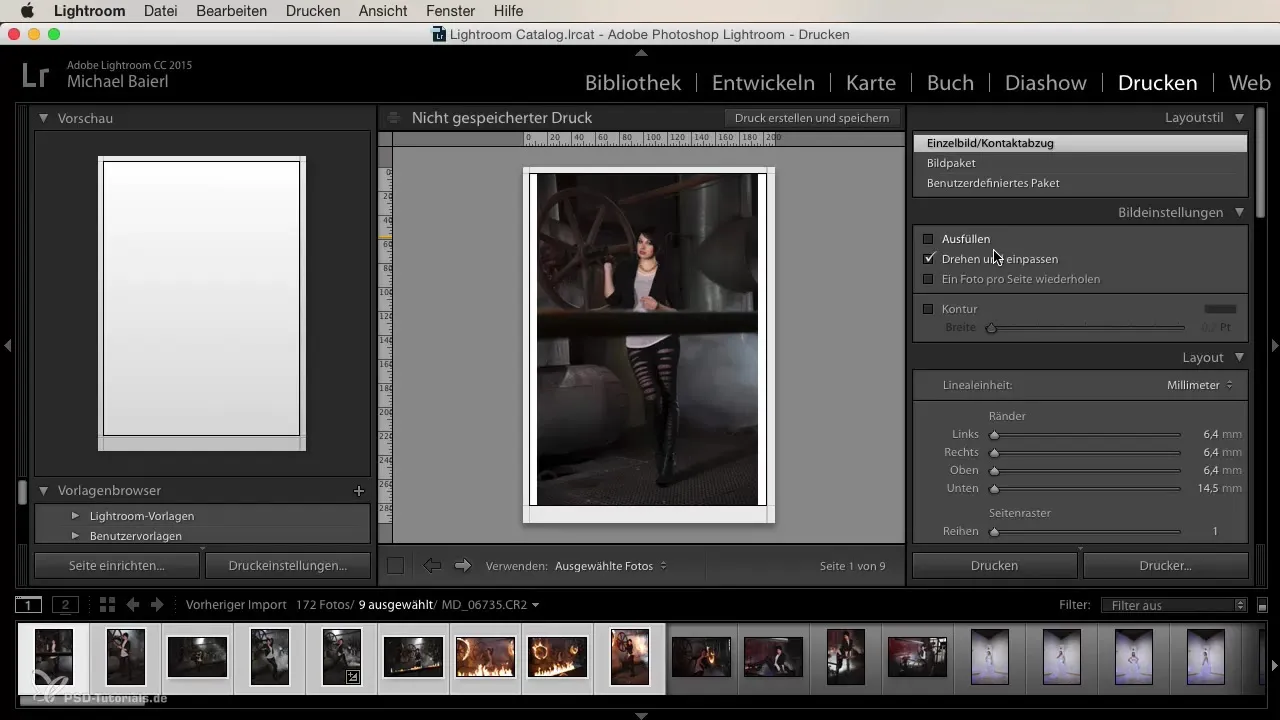
2. Alege imaginile pentru imprimare
Pentru a selecta imaginile, marchează numărul de imagini pe care dorești să le imprimi în banda de film de jos. Este important să alegi fotografiile corecte pentru a obține cele mai bune rezultate.
3. Stabilește formatul de imprimare în detaliu
Dacă dorești să imprimi o imagine unică, trebuie să ajustezi setările paginii. Setează grila pe un raport potrivit. Pentru un contact sheet, poți crește grila, de exemplu, la 3 x 3, pentru a afișa mai multe imagini.
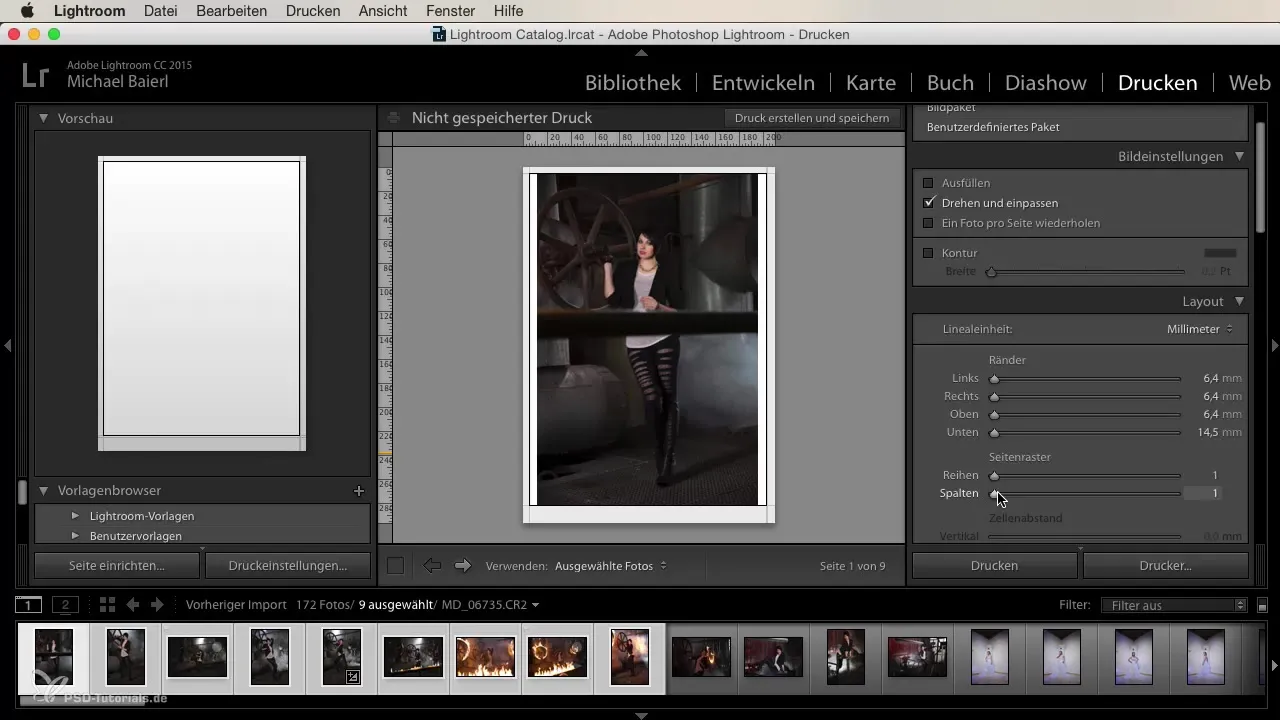
4. Atenție la ajustarea dimensiunilor
Când creezi imprimările, asigură-te că imaginile sunt bine aranjate în modul portret sau peisaj. Lightroom ajustează automat dimensiunile imaginilor pentru a evita golurile în imprimare.
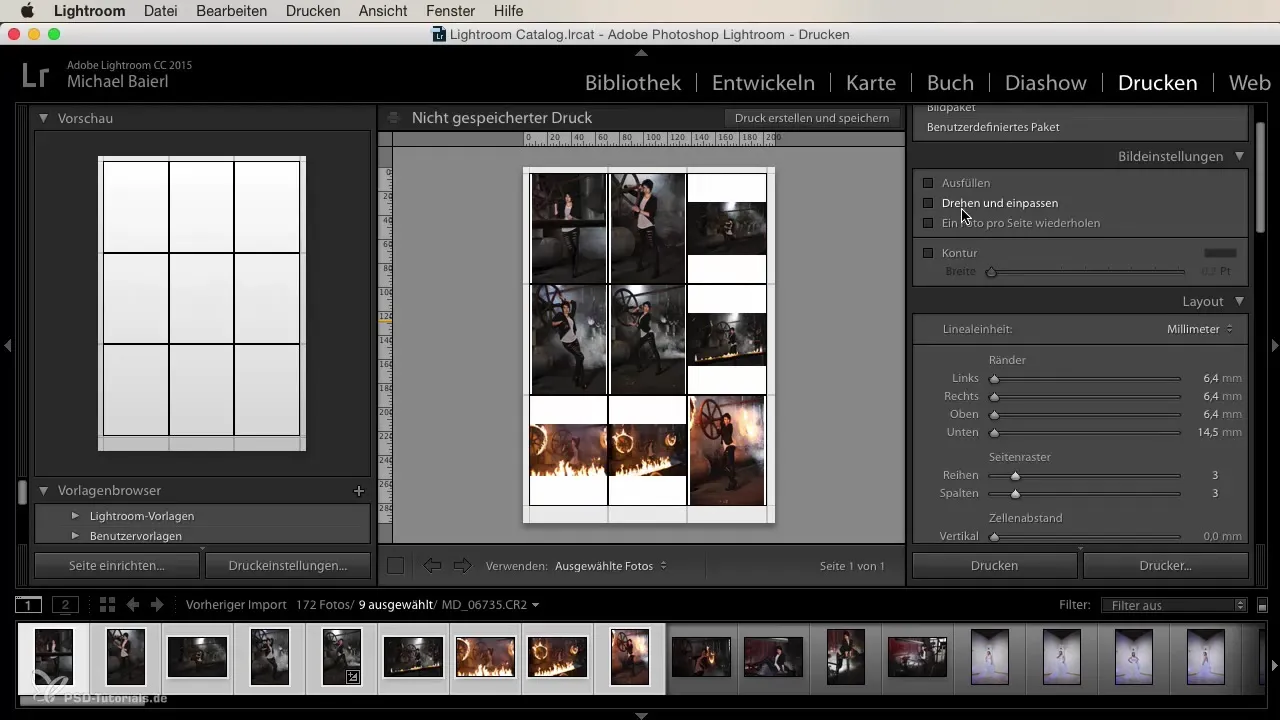
5. Ajustarea setărilor de imprimare
Asigură-te că setările tale de imprimare sunt corecte. Aici poți ajusta rezoluția de imprimare, care este setată implicit pe 240 ppi. Pentru imprimări mari, ar trebui să o crești la 360 ppi.
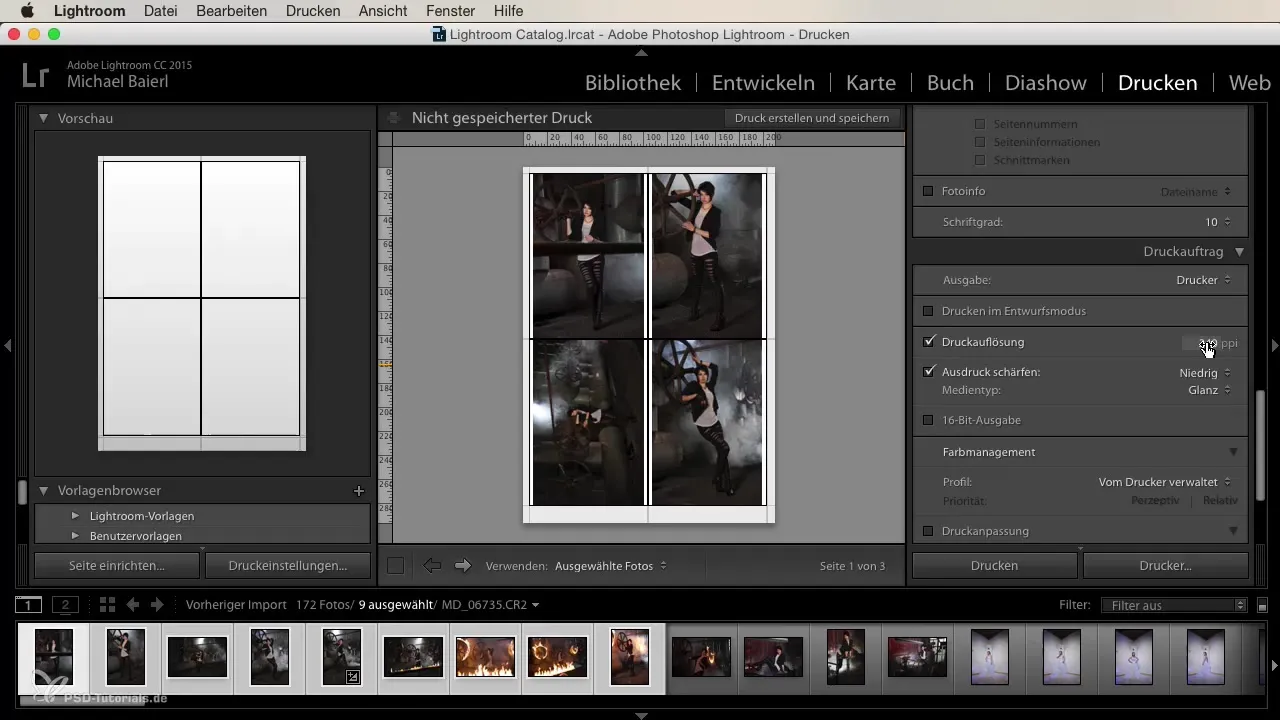
6. Adăugarea filigranului
Când îți imprimi imaginile, poți adăuga un filigran. Acest lucru va face să fie imediat vizibil că imaginile îți aparțin. Poți personaliza fontul și dimensiunea după preferințele tale.
7. Setarea tipului de mediu și a managementului culorilor
Stabilește tipul de mediu, adică dacă vrei să imprimi pe hârtie mată sau lucioasă. Asigură-te că configurezi managementul culorilor corespunzător pentru a obține rezultate optime la imprimare.
8. Folosește șabloane
În Lightroom, ai la dispoziție diferite șabloane de imprimare. Aceste șabloane îți permit să alegi dimensiuni specifice pentru imprimarea ta, de exemplu, 4 x 6 sau 5 x 7 inci.
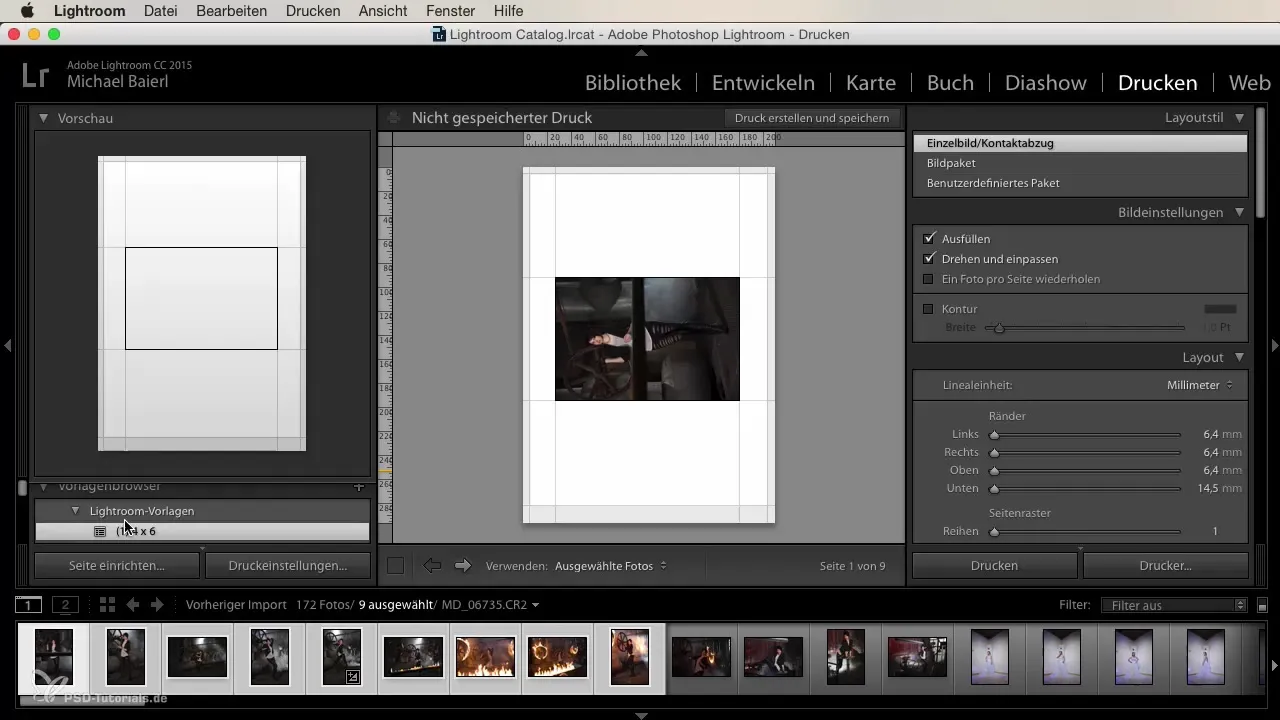
9. Verifică previzualizarea imprimării
Înainte de a trimite comanda de imprimare, verifică previzualizarea imprimării. Aici poți să te asiguri că totul arată conform așteptărilor tale.
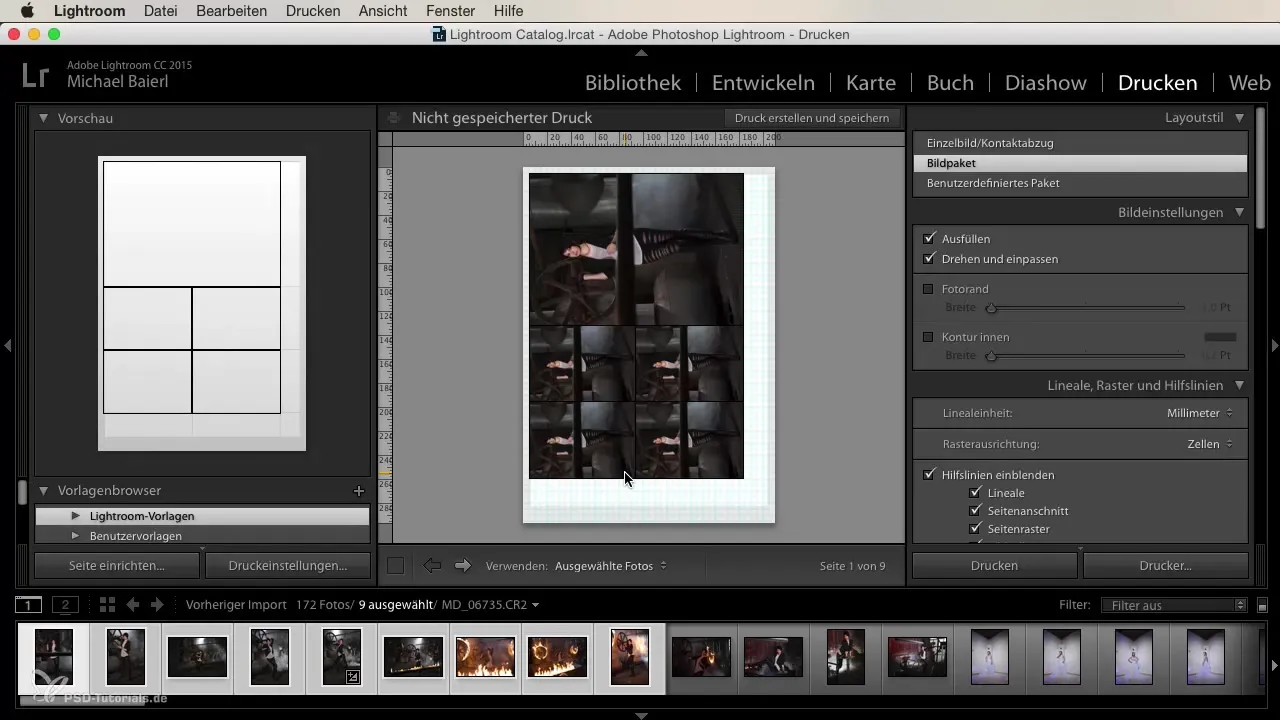
Rezumat
Imprimarea fotografiilor tale în Lightroom necesită setări unice, dar acestea sunt foarte ușor de implementat. Folosind corect diferitele opțiuni și setări din modul de imprimare, poți crea imprimări de înaltă calitate care fac ca lucrările tale să fie cu adevărat atrăgătoare.
Întrebări frecvente
Cum imprim un singur imagine în Lightroom?Alege imaginea unică, setează setările paginii și asigură-te că rezoluția de imprimare este setată corespunzător.
Pot imprima mai multe imagini simultan?Da, poți crește numărul de imagini și ajusta grila pentru a imprima mai multe imagini în format contact sheet.
Cum pot adăuga un filigran la imprimările mele?Adaugă filigranul în setările de imprimare și ajustează fontul și dimensiunea.
Care este rezoluția optimă pentru imprimare?Pentru imprimări mari, recomandăm o rezoluție de 360 ppi, în timp ce 240 ppi este suficient pentru imprimări mai mici.
Cum găsesc șabloanele corecte de imprimare în Lightroom?Navighează în modul de imprimare către șabloane pentru a alege și personaliza diferite formate.


